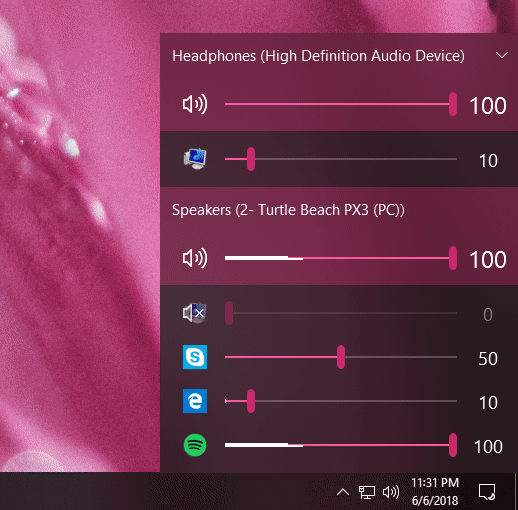Windows 8でアプリごとに異なるオーディオデバイスを使用するにはどうすればよいですか?
デフォルトのオーディオデバイスを切り替える以外に、1つのWindowsストア(別名Metro)アプリ(x-box音楽など)から1つのオーディオデバイスに、別の(ビデオアプリなど)アプリケーションから別のオーディオデバイスにオーディオを送信するにはどうすればよいですか?
つまり、私がやりたいことを行うUIがありますが、適切な種類のデバイスが機能する必要があり、私が知る限り、それはネットワーク経由でのみ機能し、ローカルデバイスでは機能しません。
適切なネットワークスピーカーシステムがあり、共有がオンになっている場合、xbox音楽アプリから、チャームメニューを開いてデバイスを選択し、ストリーミング先のオーディオデバイスを選択するだけで、すべてがちょうど再生されます。そのデバイスに問題ありません。
参照してください http://channel9.msdn.com/Events/BUILD/BUILD2011/APP-408T 16:16に、彼は私がやりたいことを正確に示していますが、デバイスに行くとチャーム、「ミュージックからコンテンツを受信できるデバイスがありません」というメッセージが表示されます。
残念ながら、汎用USBオーディオデバイスは、使用可能な再生デバイスとして選択されません。
これはずっと以前から問題でした。 Windowsの場合XP(Vistaの場合))、デフォルトのオーディオデバイスを#1に設定する->プログラムを起動する->デフォルトのオーディオデバイス#2に切り替えると、ウィンドウが更新されない既に実行中のプログラムのデフォルトのオーディオデバイスなので、プログラムはオーディオデバイス#1で再生し続けます。
ただし、これはWindows 7(またはVistaでは記憶できません)で変更されたため、オーディオデバイス#1からオーディオデバイス#2に切り替えると、実行中のすべてのプログラムでWindowsがこの変更を更新するため、プログラムは再生から#に切り替わります。 1は#2でプレイします。
まだ(10年後--)これに対する永続的な解決策はありません。これが「ほとんど」これを行う1つのプログラムは「インディーボリューム」です。プログラムは悲しいことにかなりバグが多く、最初の再起動後の動作を拒否しますインストールします(ただし、インストールした後は、完全に機能します--)。しかし、これは実際に可能であることを示しています。
プログラムの形式で1つのオーディオソースを2つの出力に分割するだけの場合は、回避策がありますVAC(仮想オーディオケーブル)。しかし、複数のプログラム(プログラム出力デバイスを手動で選択して複数の出力にする設定がありません。
最初の考え:
それが可能だった場合に役立ちます。一種のマルチトラック録音ですが、出力用です。これがウィンドウに組み込まれているとは思えませんが(良いマルチトラックレコーディングを行うのがどれほど難しいかを考えてください)、それを行うことができるサードパーティのソフトウェアがあるかもしれません。
次に研究が始まります:
Windowsフォーラム は、アプリで別の出力デバイスを選択することにより、それが可能であることを示唆しています。どうやらMedia Playerはこれを行うことができます(まともなサウンドカードがあればAudacityもできる)が、xbox音楽もビデオもこれを行うことはできません。
私は問題を解決していませんが、おそらく私は助けました。
さまざまなオーディオデバイスの割り当ての詳細については、 こちら を参照してください。
しかし このフォーラム は不可能だと示唆しているようです。
(これらはWin7の投稿ですが、8に適用される場合があります。)
私は少なくともFirefoxに解決策を見つけました:
これは私の友人が開発したレビュー待ちの新しいFirefoxアドオンです。
https://addons.mozilla.org/en-US/firefox/addon/chaudev/
私はこれを何年も待ちました。
私の妻が彼女にyoutubeを見ているときにこれを使いたかったchromeそして、PCに接続されているテレビでコースラオンラインMOOCレクチャー(FF)のようなものを私は見ました。ヘッドセットでのクラスと私のスピーカーで私の妻のためのクラス。
私は2つのマウス(1つはワイヤレス用)を使用しており、teamplayerと呼ばれる複数のカーソル(各マウスに各カーソル)を提供するきちんとしたプログラムをインストールしています。
だから今では文字通り1人で2人で作業することができます。
さらに、「Enounce Myspeed」とシームレスに連携して、ビデオ講義の再生を高速化します。
「ステレオミックス」レコーディングデバイスを有効にして、選択したデバイスで出力を複製するように構成できます。
https://www.youtube.com/watch?v=LV46UXLsVW4
これが最も簡単な方法です。それはウィンドウに組み込まれています...あまり目立たないだけです。
Windows 8ではありませんが、将来的にWindows 10でこれを実行したいと考えている人にとって、これは無料のオープンソースツール EarTrumpet を使用して簡単に実行できるようになりました Microsoft Storeで :